Maison >Problème commun >Comment mettre le menu Démarrer en mode classique sous Win11 ?
Comment mettre le menu Démarrer en mode classique sous Win11 ?
- WBOYWBOYWBOYWBOYWBOYWBOYWBOYWBOYWBOYWBOYWBOYWBOYWBavant
- 2023-06-30 14:37:5217059parcourir
Comment définir le menu Démarrer en mode classique sous Win11 ? Certains utilisateurs ont récemment mis à niveau leurs ordinateurs vers le système Win11. Lors d'une utilisation ultérieure, ils ont constaté que le menu Démarrer du mode classique leur convenait mieux. Alors, comment changer le menu Démarrer de Win11 en mode classique ? Les amis qui ne savent pas comment utiliser peuvent essayer le processus de fonctionnement en mode classique du menu des paramètres du système Win11. J'espère que cela vous sera utile.

Processus de fonctionnement du menu des paramètres système Win11 en mode classique
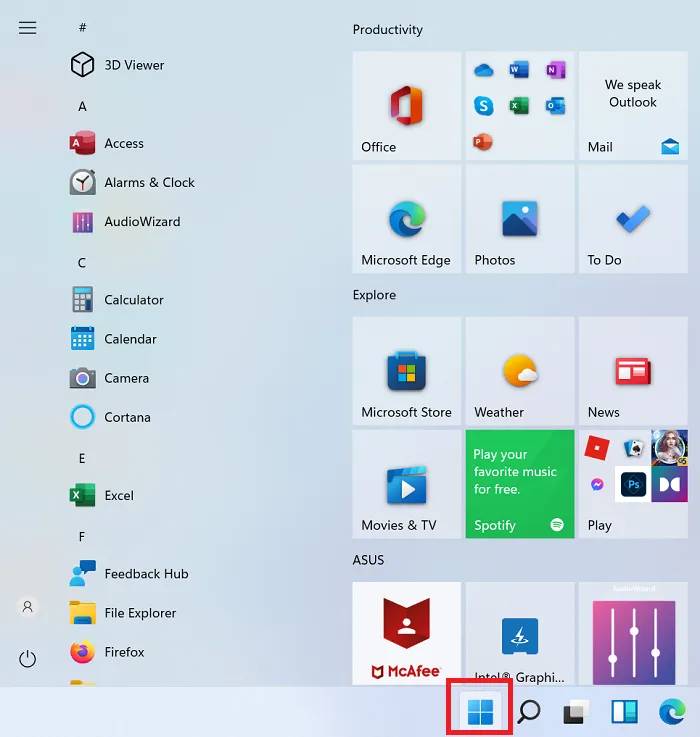
Pour revenir au menu Démarrer classique à partir du menu Démarrer de Windows 11, vous pouvez utiliser ce simple réglage de l'éditeur de registre.
Lancez la fenêtre "Exécuter" en appuyant sur la combinaison de touches Win+R, puis entrez la commande "regedit" dans la zone de texte. Appuyez sur Entrée pour ouvrir la fenêtre de l'Éditeur du Registre.
Ensuite, accédez à la clé suivante :
HKEY_CURRENT_USERSoftwareMicrosoftWindowsCurrentVersionExplorerAdvanced
Cliquez avec le bouton droit sur n'importe quel espace vide dans le volet de droite et sélectionnez Nouveau > DWORD (32 bits).
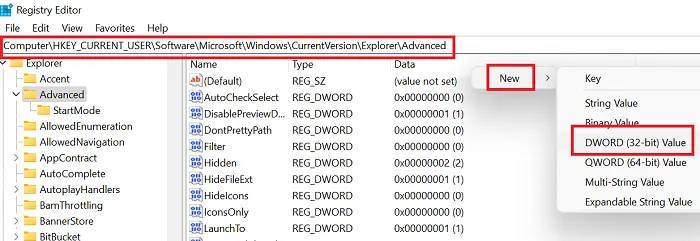
Nommez la nouvelle entrée DWORD (32 bits) Start_ShowClassicMode et appuyez sur Entrée pour enregistrer.
Maintenant, pour changer le menu Démarrer de Windows 11 en menu Démarrer classique, double-cliquez sur l'entrée Start_ShowClassicMode et modifiez la valeur des données de valeur de 0 à 1.

Cliquez sur OK pour enregistrer les paramètres et redémarrer le système.
Vous verrez le menu Démarrer classique de style Windows 10 sur Windows 11.
Passez à nouveau du menu Démarrer classique au menu Démarrer de Windows 11
Si vous souhaitez annuler les modifications que vous avez apportées précédemment, ouvrez simplement l'éditeur de registre et revenez au même chemin.
Maintenant, remplacez le menu Démarrer classique par le menu Démarrer de Windows 11
Double-cliquez sur l'entrée Start_ShowClassicMode
Changez la valeur des données de valeur de 1 à 0.
Ensuite, faites un clic droit sur l'entrée Start_ShowClassicMode et sélectionnez Supprimer.
Redémarrez le système pour appliquer les modifications.
Pourquoi passer du menu Démarrer de Windows 11 au menu Démarrer classique ?
La raison est simple :
Les utilisateurs connaissent très bien l'utilisation du menu Démarrer de Windows 10 et peuvent l'utiliser habilement. Bien que Windows 11 offre plus d’options, de nombreux utilisateurs devront prendre le temps de les comprendre. En attendant, vous pouvez utiliser le menu Démarrer de Windows 10.
Accès facile aux paramètres et autres options : Windows 10 permet aux utilisateurs d'accéder aux menus importants via le clic gauche habituel, tandis que Windows 11 affiche ces options par un clic droit. Cela peut être un ajustement un peu difficile pour de nombreux utilisateurs.
D'accord, ce qui précède est ce que ce site apporte [Comment définir le menu Démarrer en mode classique dans Win11 - le processus de fonctionnement en mode classique du menu des paramètres système Win11], j'espère qu'il pourra aider les amis dans le besoin !
Ce qui précède est le contenu détaillé de. pour plus d'informations, suivez d'autres articles connexes sur le site Web de PHP en chinois!
Articles Liés
Voir plus- Quels sont les outils de diffusion en direct de l'IA du magasin ?
- Comment désactiver la fonction de blocage des fenêtres dans 360
- cours de formation et de développement php
- Les établissements de formation PHP enseignent plusieurs frameworks
- Quels sont les établissements de formation d'ingénieur logiciel PHP ?

